在现代办公中,Microsoft Word 是一款广泛使用的文字处理软件,随着文档的不断修改和协作,批注功能虽然方便了沟通,但也可能导致文档显得杂乱无章,删除不需要的批注不仅能保持文档的整洁,还能提高文档的专业性和可读性,本文将详细介绍如何在 Microsoft Word 中删除批注的方法,并提供一些常见问题的解答。
如何删除单个批注
1、打开Word文档:启动Microsoft Word并打开包含需要删除批注的文档。
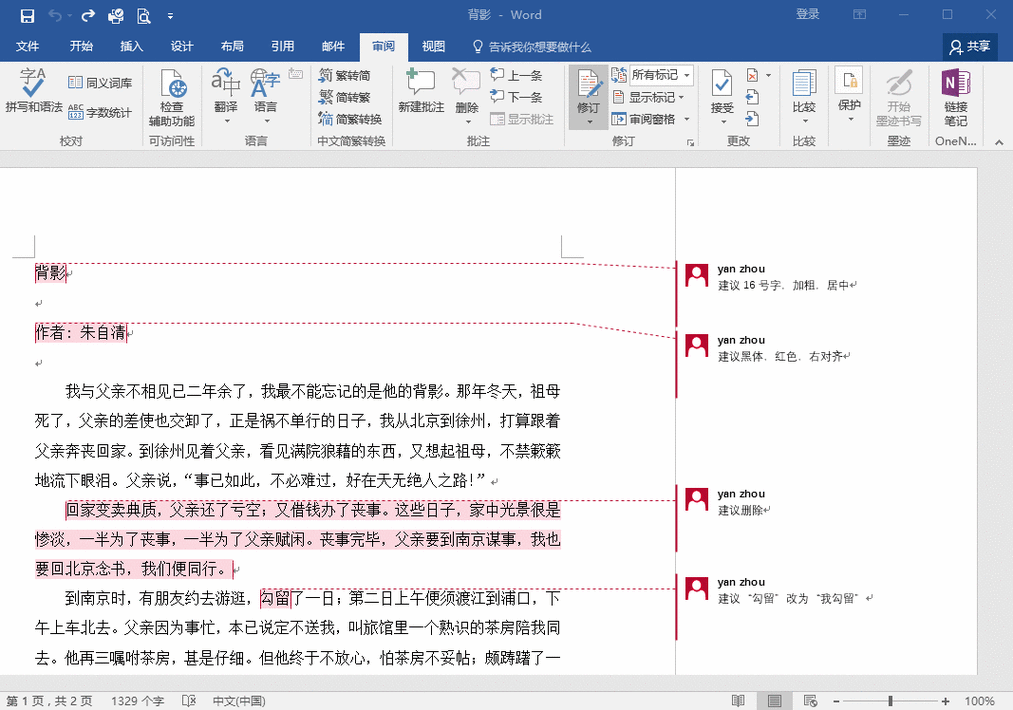
2、定位到批注:滚动文档或使用导航窗格找到需要删除的批注。
3、选择批注:单击选中批注框,使其处于活动状态。
4、删除批注:按下键盘上的“Delete”键或者右键单击批注框,然后选择“删除批注”。
如何删除所有批注
1、审阅选项卡:在Word的功能区中,点击“审阅”选项卡。
2、显示标记:在“审阅”选项卡中,点击“显示标记”下拉菜单,并选择“审阅者”,确保选择了“所有审阅者”。
3、删除所有显示的批注:再次点击“显示标记”下拉菜单,选择“删除”中的“删除所有显示的批注”。
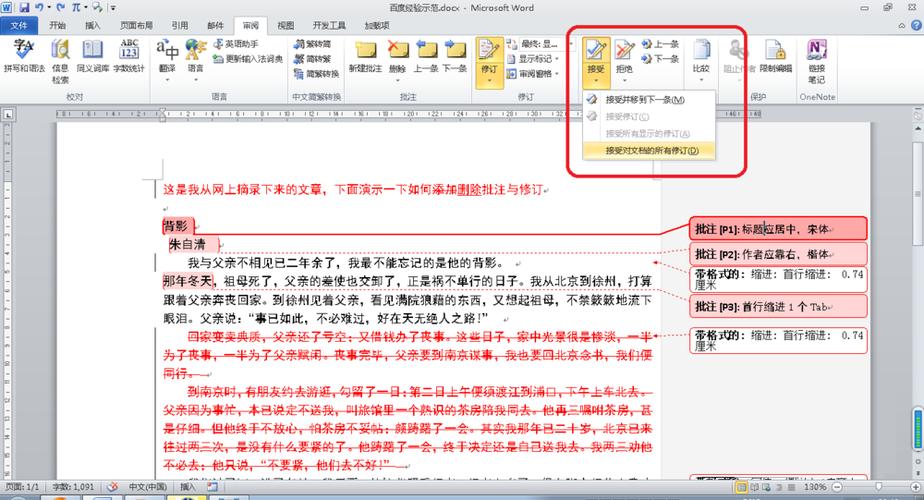
4、确认删除:系统会弹出确认对话框,点击“是”进行确认。
使用VBA代码批量删除批注
对于需要频繁或批量删除批注的用户,可以使用VBA(Visual Basic for Applications)脚本来简化操作,以下是一个简单的VBA代码示例,用于删除文档中的所有批注:
Sub 删除所有批注()
Dim i As Integer
For i = ThisDocument.Comments.Count To 1 Step -1
ThisDocument.Comments(i).Reference.Delete
Next i
End Sub要运行此脚本,请按照以下步骤操作:
1、打开开发工具选项卡:如果功能区没有显示“开发工具”选项卡,可以通过以下步骤启用:点击“文件”->“选项”->“自定义功能区”,勾选“开发工具”后点击确定。
2、查看宏:在“开发工具”选项卡中,点击“查看宏”。
3、创建新宏:在弹出的对话框中,点击“创建”,并在新的模块窗口中粘贴上述VBA代码。

4、运行宏:关闭VBA编辑器,返回Word文档,在“开发工具”选项卡中点击“宏”,选择刚刚创建的宏名,点击“运行”。
使用第三方工具删除批注
除了手动和VBA方法外,还可以使用一些第三方工具来删除Word文档中的批注,这些工具通常提供更直观和高效的界面,适合不熟悉VBA编程的用户,某些文档管理软件或插件可以批量处理多个文档中的批注。
注意事项
备份文档:在进行任何批量操作之前,建议先备份原始文档,以防误操作导致数据丢失。
审阅模式:在删除批注时,确保处于“审阅”模式下,以便准确识别和删除批注。
兼容性检查:如果文档需要在多个版本的Word或其他文字处理软件中打开,注意检查批注删除后的兼容性问题。
相关问答FAQs
Q1: 如何恢复已删除的批注?
A1: 一旦批注被删除,就无法直接在Word中恢复,建议在删除前做好备份,或者使用版本控制系统来跟踪文档的更改历史。
Q2: 是否可以只删除特定作者的批注?
A2: 是的,可以通过“审阅”选项卡下的“显示标记”功能筛选特定作者的批注,然后单独删除,这在多人协作编辑文档时非常有用。
掌握如何在Word中删除批注是一项非常实用的技能,无论是为了保持文档的整洁还是准备最终提交的版本,通过本文介绍的各种方法,用户可以根据具体需求选择最合适的操作方式,了解相关的注意事项和常见问题解答也能帮助用户更加高效地管理和使用Word文档。
各位小伙伴们,我刚刚为大家分享了有关word批注怎么删除的知识,希望对你们有所帮助。如果您还有其他相关问题需要解决,欢迎随时提出哦!
内容摘自:https://news.huochengrm.cn/cyzx/10208.html
